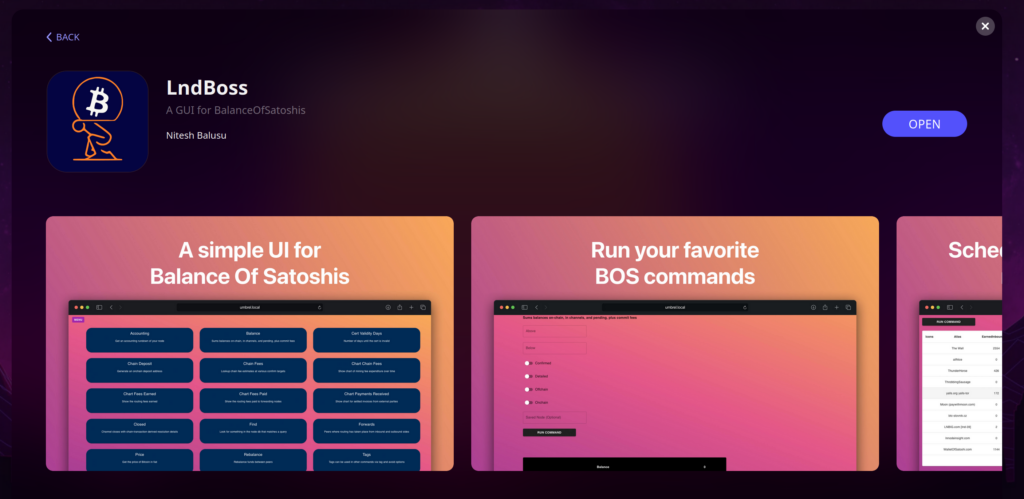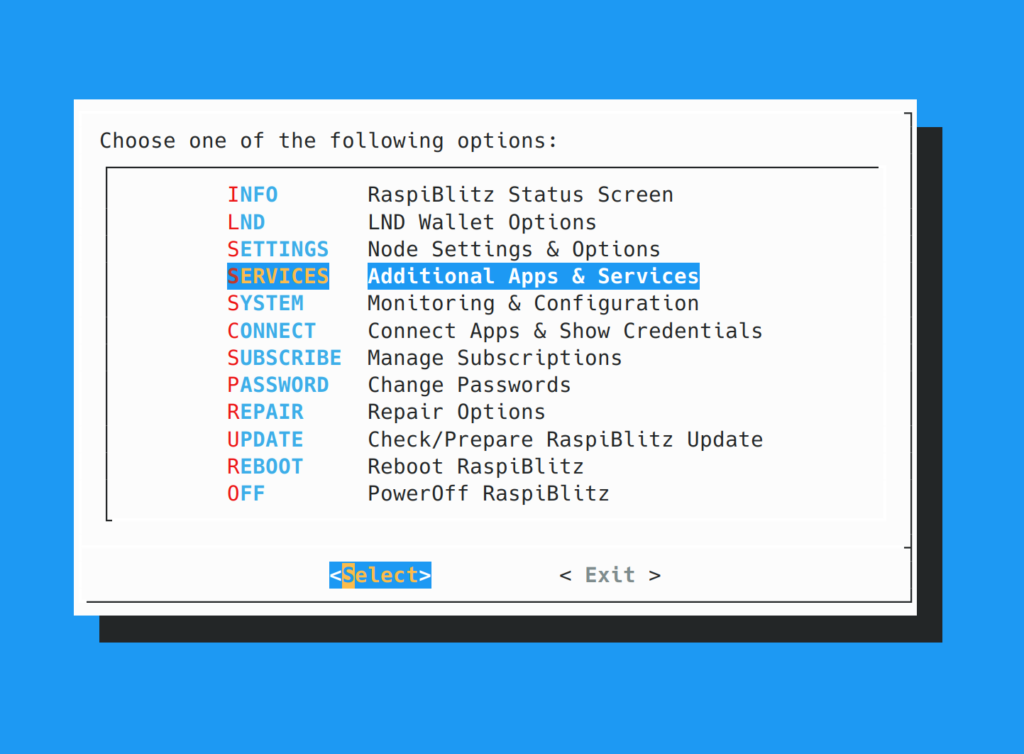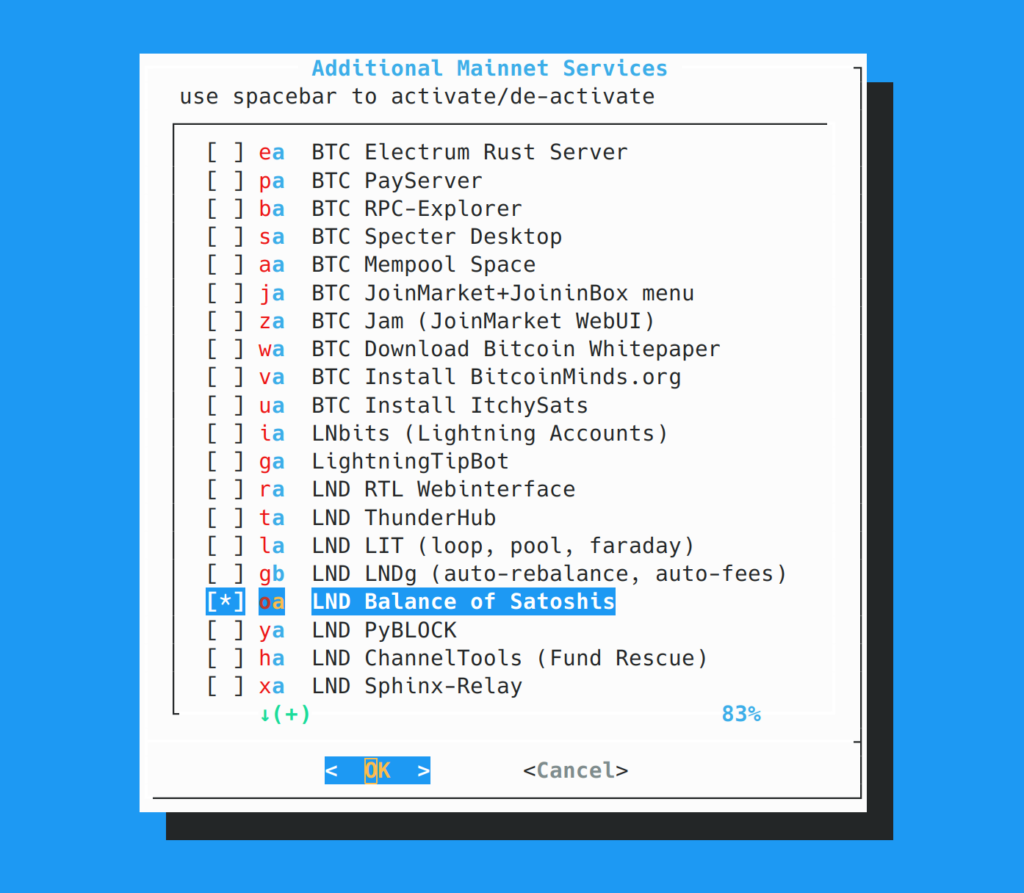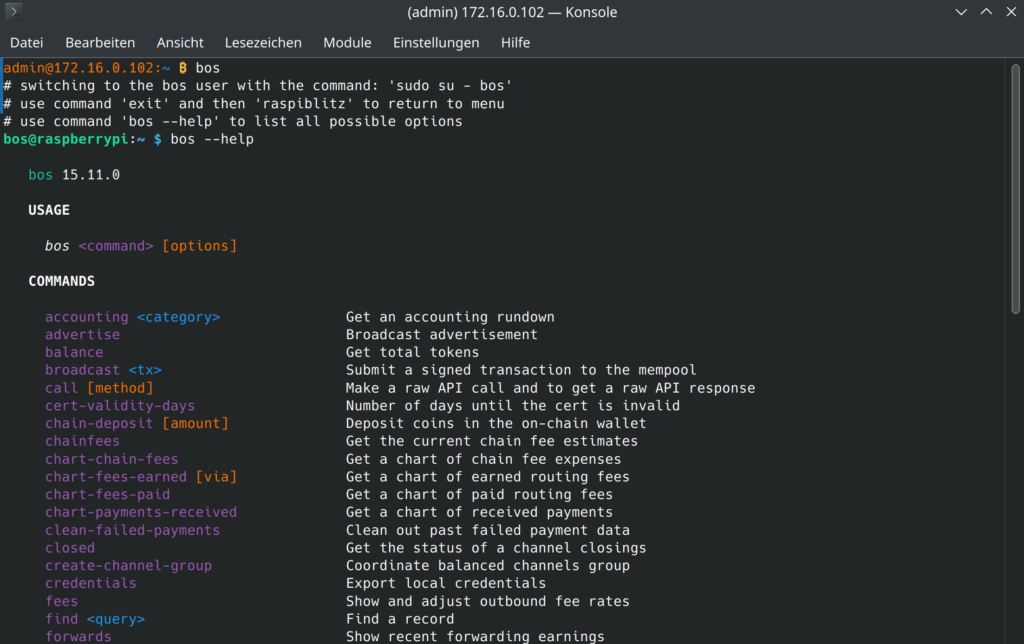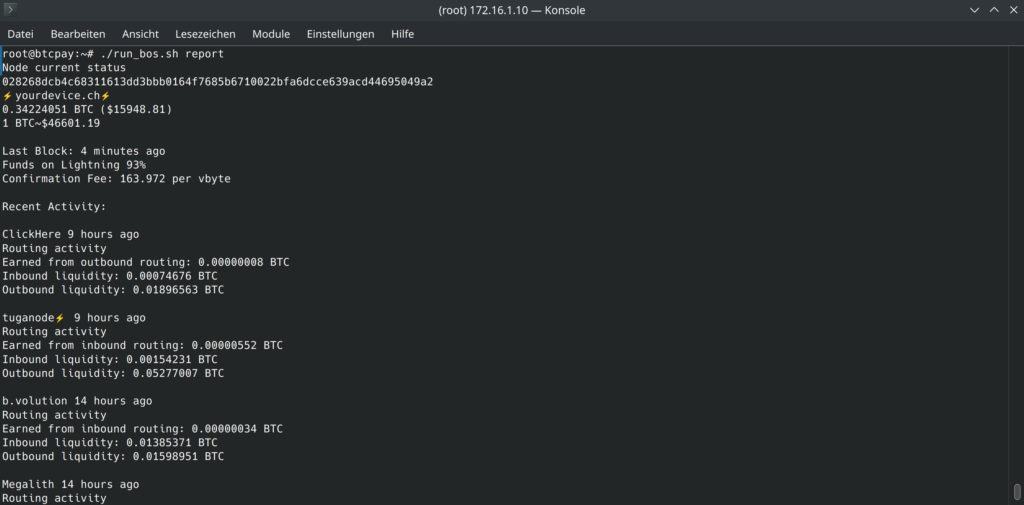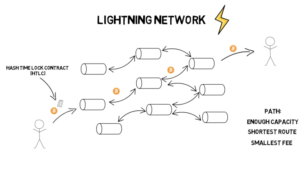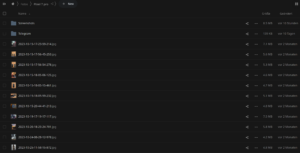Balance of Satoshis auf dem Raspi Blitz, Umbrel und BTCPay Server installieren
In diesem Artikel geht es darum wie wir Balance of Satoshis auf dem Raspi Blitz, auf einer Umbrel Full Node oder dem BTCPay Server in der Stand Allone Docker Variante installieren. Die Installation ist vor allem auf dem BTCPay Server etwas komplex und geschieht auf der Kommandozeile, jedoch ist das auch kein Hexenwerk wie wir gleich sehen werden.
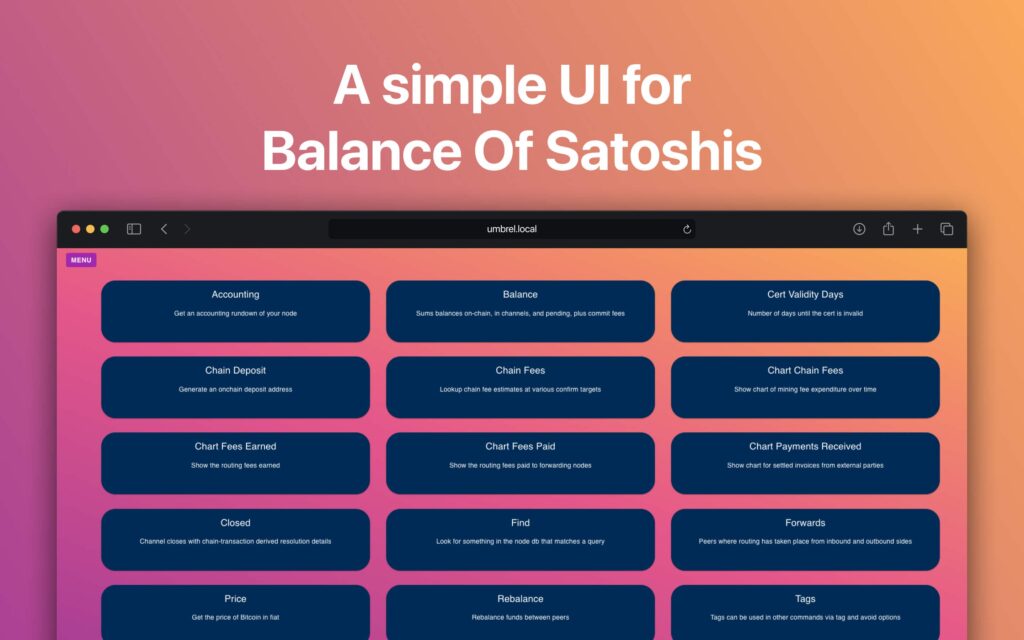
Was ist Balance of Satoshis
Balance of Satoshis (BoS) ist ein Tool, das speziell für die Verwaltung von Lightning Network Nodes entwickelt wurde. Das Lightning Network ist eine sogenannte "Layer-2"-Lösung für Bitcoin, die schnelle und kostengünstige Transaktionen ermöglicht, indem sie Transaktionen außerhalb der Haupt-Blockchain abwickelt.
Mit Balance of Satoshis könnt ihr verschiedene Aufgaben ausführen, die für das effiziente Management eurer Lightning Full-Node wichtig sind. Hier sind einige Hauptfunktionen:
- Anzeigen von Salden: BoS ermöglicht es euch, einen schnellen Überblick über eure verschiedenen Salden auf der Node zu bekommen. Das umfasst eure gesamten Bitcoin-Bestände, sowohl in eurer On-Chain-Wallet als auch in euren Lightning-Kanälen.
- Kanalverwaltung: Mit BoS könnt ihr Eure Lightning-Kanäle effektiver verwalten. Ihr könnt Kanäle öffnen und schließen, die Kapazitäten von Kanälen anpassen und die Verteilung Eurer Mittel in den Kanälen überwachen. Dies ist wichtig, um sicherzustellen, dass eure Node effizient und gewinnbringend arbeitet.
- Routing und Gebühren: BoS hilft euch dabei, das Routing von Transaktionen durch eure Kanäle zu optimieren. Ihr könnt Gebühren für das Durchleiten von Zahlungen auf eurer Node festlegen und anpassen. Das Ziel ist es, ein Gleichgewicht zu finden, das genug Anreiz für andere bietet, eure Kanäle zu nutzen, ohne um Beispiel zu teuer zu sein.
- Automatisierung: Einige Funktionen von BoS können automatisiert werden, wie zum Beispiel das Balancing eurer Kanäle. Dies bedeutet, dass uhr Eure Kanäle so einrichten könnt, dass sie automatisch Mittel hin und her verschieben, um die Effizienz des Netzwerks zu maximieren.
- Analyse und Berichterstattung: BoS bietet auch Analyse-Tools, die euch helfen, die Leistung eurer Nodes zu verstehen. Ihr könnt Berichte über eure Einnahmen, Ausgaben und allgemeine Netzwerkaktivitäten erstellen.
Balance of Satoshis also ein nützliches Tool für jeden, der einen Lightning Network Node betreibt. Es bietet eine Reihe von Funktionen, die dabei helfen, den Node effizient zu verwalten, das Einkommen zu optimieren und einen reibungslosen Betrieb zu gewährleisten.
Installation von Balance of Satoshis
Wir schauen uns nun die Installation auf den 3 System Umbrel, BTCPay Docker und auf dem Raspiblitz an. Hier sei gesagt, das nur Umbrel über eine GUI für BOS verfügt, für BTCPay Server in der Docker Variante und den Raspiblitz gibt es dies noch nicht. Der BTCPay Server lässt sich ebenfalls eine GUI austatten, jedoch benötigt dies einige Anpassungen in der dockercompose.yml die wir uns gegebenfalls mal ein anderes mal anschauen können.
Umbrel BoS Installation
Umbrel hält eine Reihe von Apps im App Store, die eigentlich ganz nützlich sind für den Betrieb einer Full-Node. Solche Apps darf man sich gerne installieren, im Gegensatz zu beispielweise einer Nextcloud oder anderen Tools, welche nichts mit einer Full Node und deren Verwaltung zu tun hat. Geht also in den AppStore von Umbrel und sucht nacht LndBoss:
LndBoss ist eine Eigenentwicklung niteshbalusu11 der auf Github fleissig zum Lightning Netzwerk beiträgt. Die App setzt auf Balance Of Satoshis von Alex Bosworth auf und verpackt dies in einer übersichtlichen und einfachen GUI. Nachdem ihr LndBoss installiert habt, könnt ihr ein Login festlegen um die App zu sichern, und danach direkt loslegen.
Weitere Information zur App findet Ihr hier.
RaspiBlitz BoS Installation
Die Installation auf dem Blitz ist auch relativ einfach. Im RaspiBlitz CLI Menu findet ihr eine Auswahl zusätzlich Apps die ihr installieren könnt, darunter zum Beispiel auch das Tool Balance of Satoshis. Loggt euch zuerst via SSH auf Eurem Blitz ein. Der Login User ist immer admin. Gebt euer Passwort A ein. Habt ihr eine bereits fertig synchronisierten Blitz, landet ihr beim SSH Login automatisch direkt im CLI Menü. Solltet ihr nicht im CLI Menü sein, könnt ihr das tun indem ihr als Admin einfach menu in die Konsole eingebt, und mit Enter bestätigt.
Danach könnt ihr auf Additional Apps & Services:
Anschliessend findet ihr unten die Applikation BoS:
Markiert BoS mit der Leertaste und bestätigt mit OK, die Installation beginnt anschliessend und kann einige Minuten dauern.
Eine GUI wie auf Umbrel gibt es hier aber nicht. Die Befehle werden in der Konsole eingegeben. Um BoS Befehle abzusetzen, müsst ihr als User bos agieren. Dies geschieht in dem ihr einfach zuerst nur bos in die Konsole eingebt. Der Blitz switcht dann zum User bos, danach könnt ihr BoS Befehle einfach mit dem bos befehl abgeben zum Beispiel bos --help
Mit bos --help seht ihr erstmal nur eine Reihe von Befehlen die ihr verwenden könnt. Hier auf der Github Seite findet ihr mehr Beschreibungen und Hilfestellungen um mit BoS arbeiten zu können.
BTCPay Server Docker BoS Installation
Wie bereits angesprochen ist die Installation auf dem BTCPay Server etwas komplizierter, da wir BoS als Docker Container installieren, und die Konfiguration etwas anpassen müssen. Starten wir mit den Vorbereitungen:
Damit der BoS Docker Container korrekt mit LND kommunzieren kann, müssen wir zuerst eine bestimmte "Anmelde-Datei" erstellen, welche dem Container erklärt, wo im LND Container wichtige Dateien wie die tls.cert und die admin.macaroon zu finden sind.
Erstellt deshalb zuerst im Benutzerornder root den neuen Ordner .bos, danach einen Ordner mit dem Namen unserer Node, mit einer neuen leeren Datei die credentials.json heissen muss.
sudo mkdir /root/.bos
sudo mkdir /root/.bos/nodename
touch /root/.bos/nodename/credentials.jsonÖffnet die credentials mit:
nano /root/.bos/nodename/credentials.jsonund tragt folgenden Inhalt ein:
{
"cert_path": "/root/.lnd/tls.cert",
"macaroon_path": "/root/.lnd/admin.macaroon",
"socket": "lnd_bitcoin:10009"
}Speichert die Datei mit strg+o und beendet mit strg+x
Um Bos Befehle zu starten, benötigen wir einen ziemlich langen Befehl gefolgt vom BoS Befehl, dies ist jedoch etwas umständlich, deshalb verpacken wir das ganze in einen Script, den wir einfach ausführen können, gefolgt von BoS Befehlen aus der Dokumentation. Etwa ähnlich wie wir Befehle auf dem BTCPay Server ausführen.
Erstellt einen neue Datei mit dem Namen run_bos.sh an einem Ort eurer Wahl, z.B mit:
nano /root/run_bos.shGebt folgenden Inhalt ein:
#!/bin/bash
COMMAND="$@"
docker run --user root:root -it --rm --network=generated_default -v $HOME/.bos:/root/.bos -v /var/lib/docker/volumes/generated_lnd_bitcoin_datadir/_data:
/root/.lnd:ro alexbosworth/balanceofsatoshis --node nodename $COMMANDBitte ersetzt hier nodename fett markiert mit dem Namen eurer Node im .bos Ordner!
Speichert und beendet nano. Macht die Datei ausführbar mit chmod +x run_bos.sh
Danach könnt ihr einfach BoS Befehle ausführen mit ./run_bos.sh <bos-befehl> z.B:
./run_bos.sh reportDa der Befehl den Docker Container kurz startet, und danach wieder beendet, dauern die Outputs der Befehle etwas länger als gewohnt. Ihr habt nun aber BoS auch erfolgreich auf eurem BTCPay Server installiert und könnt BoS Befehle nutzen wie ihr wollt.
Abschluss
Da dieser Beitrag dazu diente, euch die Installation zu vereinfachen, verzichten wir hier die Vorstellung der Befehle von BoS selbst. Wie z.B mit BoS rebalancing betreibt, erfahrt ehr auf dem Youtube Video von Einundzwanzig z.B hier! Dies würde sonst die Betragslänge deutlich sprengen.
Weitere BoS Anleitungen gibts z.B hier bei Voltage.
Interessiert ihr euch für eine Eigene Full-Node? Dann schaut mal in unserem Shop vorbei, wir setzen euch auch für einen guten Preis einen eigenen BTCPay Server auf.
Ich hoffe das Tutorial konnte euch etwas weiterhelfen und die Arbeit mit eurer Node verbessern. Falls ihr Fragen habt, schreibt sie in die Kommentare.